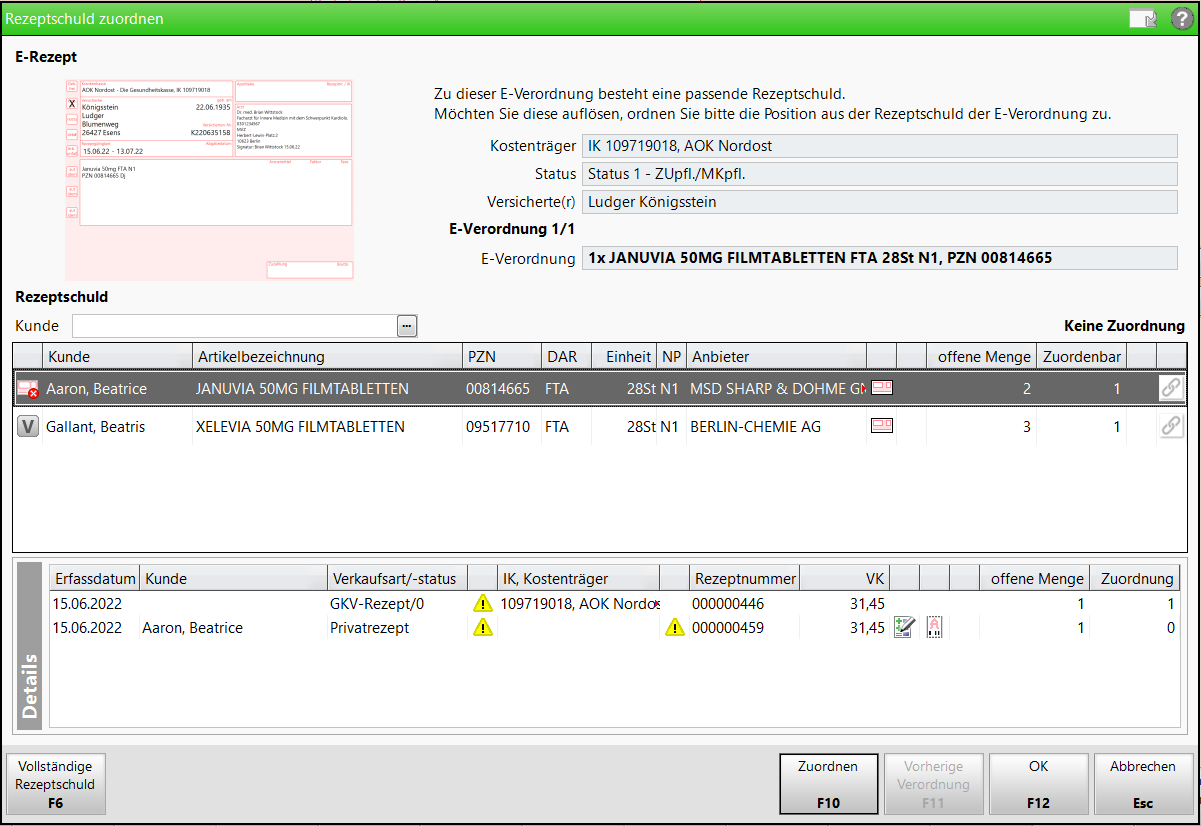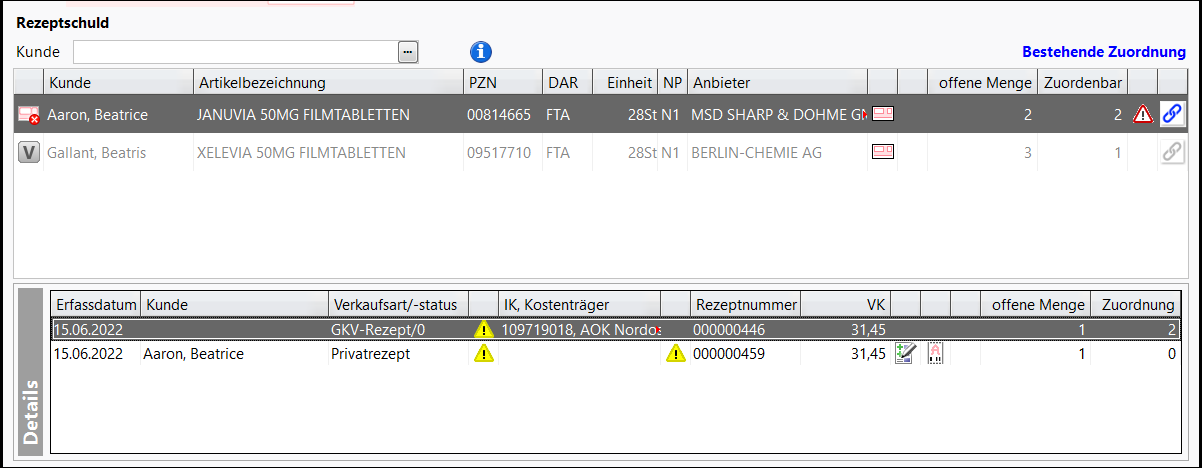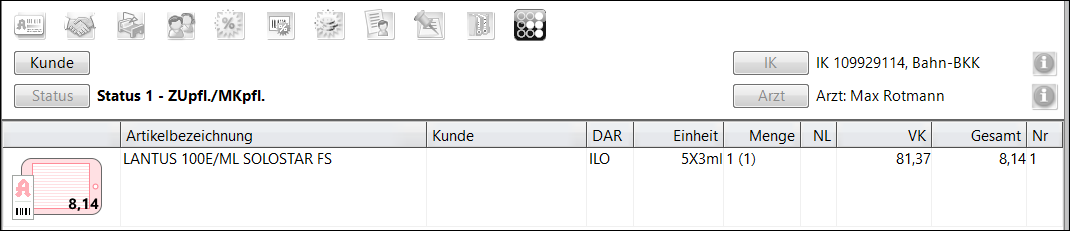Nachgereichte (fehlende) E-Rezepte abarbeiten
-
Lesen Sie das E-Rezept wie in E-Rezept einscannen und abverkaufen (App oder Papier) beschrieben ein.
-
Wurde eine passende, aut idem-konforme Rezeptschuld gefunden und ist der angegebene Versicherte in IXOS bereits als Kontakt registriert, dann öffnet sich das Fenster Rezeptschuld zuordnen automatisch.
Anderenfalls wählen Sie im E-Rezept-Fenster Rezeptschuld - Strg+F11. IXOS prüft die eingelesenen E-Rezept-Daten, vergleicht Sie mit den Offenen Posten und zeigt Ihnen eine passende Rezeptschuld automatisch an.
Fenster Rezeptschuld
Im oberen Teil des Dialogs sehen Sie die E-Verordnung mit den zugehörigen Versichertenangaben.
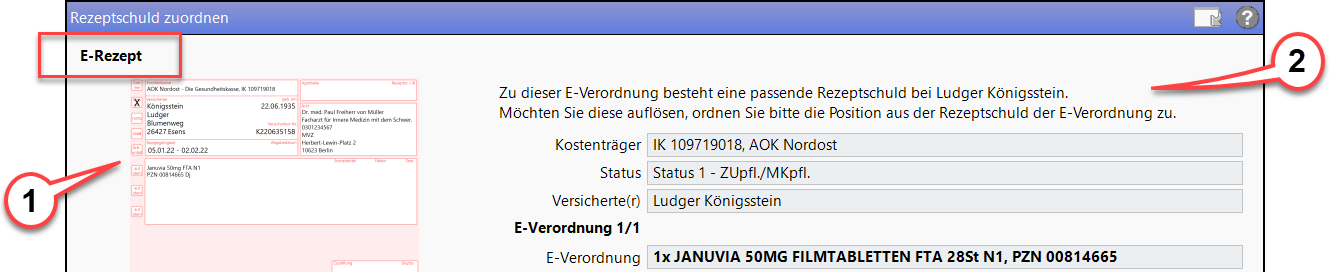
|
1 |
zeigt das automatisch generierte E-Rezept an. Klicken Sie auf das Rezept, um hineinzuzoomen und die Ansicht zu vergrößern. |
|
2 |
gibt Ihnen einen erklärenden Hinweis, was zu der angezeigten E-Verordnung an Rezeptschuld besteht. Diese Daten helfen Ihnen, die Verordnung zuzuweisen und später aufzulösen. Außerdem sehen Sie zur vorliegenden Verordnung Details wie den Kostenträger, den Status, den Versichertennamen und die Verordnung im Detail sowie die aktuelle Verordnungszahl und die Gesamtzahl der Verordnungen des gesamten E-Rezepts. |

|
1 |
zeigt, ob es sich nur um "Rezept fehlt" oder um Vorablieferungsvorgänge handelt oder ob die Rezeptschuld auf beide Arten besteht.
|
||||||
|
2 |
stellt die Kunden summarisch dar, zu denen dieser Artikel als Rezeptschuld erfasst wurde. Wurde einem Vorgang kein Kunde zugeordnet, so erkennen Sie dies unter "Details" zum Vorgang (leere Spalte) damit kann dann im oberen Teil ggf. gar kein Name stehen oder, wie in diesem Fall, ein Kundenname, aber die unter Details angezeigten Vorgänge sind nicht alle zu diesem Kunden erfasst worden. |
||||||
|
3 bis 10 |
zeigen Angaben zum Artikel |
||||||
|
11 |
Spalte "offene Menge": hier wird summarisch die in Rezeptschuld bestehende Menge dieses Artikels angezeigt. |
||||||
|
12 |
"Zuordenbar" zeigt an, welche Menge der Rezeptschuld dieses Artikels mit der vorliegenden E-Verordnung aufgelöst werden soll. Hier belegt das System bereits eine logische Menge anhand der E-Verordnung vor, muss aber von Ihnen kontrolliert und ggf. geändert werden. Dies können Sie unter "Details" in der Spalte "Zuordnung" vornehmen. Sie können hier auch einen anderen Vorgang oder eine andere Menge setzen. |
||||||
|
13 |
zeigt ggf. Symbole für Zuordnung mit zugehörigen Tooltipps |
||||||
|
14 |
Schaltfläche zum Zuordnen oder Entfernen der Zuordnung ( |
Gesamtübersicht (klicken zum Vergrößern)
und
Im Fensterteil Details werden die einzelnen Vorgänge angezeigt, zu denen der Artikel als Rezeptschuld erfasst wurde. Sie bilden summarisch die obere Artikelzeile.
Die Mengenverteilung ist bereits so vorbelegt, dass die E-Verordnung mit ihrer verordneten Menge bestmöglich aus der Rezeptschuld zugeordnet werden kann.
Hinweissymbole und Tooltipps helfen Ihnen bei der Problembehebung, wenn z.B. Angaben unzulässig sind.
aufgeteilt.
|
Vollständige Rezeptschuld - F6 |
zeigt alle Positionen, die auf fehlenden Rezepten oder in Vorablieferung erfasst wurden, an. Ist kein Kunde ausgewählt, erscheint zusätzlich eine Spalte Kunde neben der "Artikelbezeichnung". |
|
Gefilterte Rezeptschuld - F6 |
zeigt nur die aut-idem-konformen Rezeptschuldpositionen zur angezeigten E-Verordnung an. |
|
Zuordnen - F10 / |
damit können Sie die Rezeptschuld zuordnen oder die Zuordnung lösen (analog zu |
|
Vorherige Verordnung - F11 |
blättert zurück in die vorherige Verordnung |
|
Nächste Verordnung - F12 |
blättert weiter in die nächste Verordnung |
|
OK - F12 |
schließt den Zuordnungsvorgang ab |
|
Esc - Abbrechen |
bricht den Vorgang ab und schließt das Fenster |
Bei Abweichungen z.B. zu Vorgaben erscheinen in der jeweiligen Tabellenansicht Hinweiszeichen mit zugehörigen Tooltipps (![]() oder
oder ![]() ), die Ihnen bei Änderung oder Korrektur weiter helfen.
), die Ihnen bei Änderung oder Korrektur weiter helfen.
Fahren Sie mit der Maus auf das Zeichen, um den Tooltipp zu lesen und die Eingabe ggf. zu ändern.
Beispiele
-
Die unter "Details" gewählte Menge bei "Zuordnung" ist größer als bei dem Vorgang die offene Menge ist.

-
Abweichung des Kostenträgers bei einer E-Verordnung:

Gesamtübersicht (klicken zum Vergrößern)
Zuordnung und Verkauf abschließen
-
Schließen Sie die Zuordnung mit OK - F12 ab. Das E-Rezeptfenster erscheint und zeigt als abzugebenden Artikel die zugeordnete Rezeptschuld an. Eventuelle andere Hinweise bezogen auf die Verletzung der Abgaberangfolge werden mit einem gelben Dreieck ebenfalls angezeigt.

-
Wählen Sie Freigeben und Übernehmen - F12, um den Artikel in den Verkauf zu übernehmen. Besteht an der zugeordneten Rezeptschuld eine Nachlieferung, erscheint eine entsprechende Meldung, die Abholung aufzulösen.
Bei der Abrechnung von Vorablieferungen werden Vorgänge nicht aktiviert und somit können Nachliefermengen nicht mit aufgelöst werden. In diesem Fall erscheint kein Hinweis. Wir empfehlen, die Nachliefermengen vor der Abrechnung aufzulösen. Damit vermeiden Sie eine später notwendige manuelle Chargenerfassung, die für die E-Rezept-Abrechnung notwendig ist.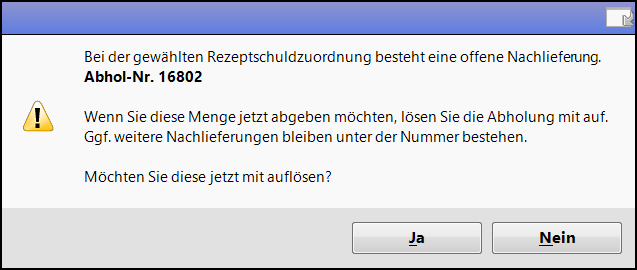
-
Bestätigen Sie mit Ja, um die Abholung der gewählten Rezeptschuld mit aufzulösen.
Die Chargen für den Abrechnungsdatensatz des E-Rezepts können Sie mit Packungsinfo - F11> Chargen - F6 einsehen bzw. manuell erfassen.
Schließen Sie den Verkauf wie gewohnt ab
Sollten Änderungen der zugeordneten Rezeptschuldmenge nötig sein, dann können Sie diese im Kassenfenster vornehmen. Mengen, die niedriger als die zugeordnete Menge auf dem E-Rezept sind, werden dann zurück in die Rezeptschuld geschoben.Wurde eine Rezeptschuld in einem Faktura-Vorgang abgeschlossen, so wird die Rezeptschuldauflösung ebenfalls in die Faktura übergeben.
Wenn Sie an der Kasse, in der Verkaufsverwaltung oder der Faktura Vorgänge stornieren, in denen sich E-Rezepte mit aufgelöster Rezeptschuld (Rezept fehlt) befinden, erhalten Sie eine Hinweismeldung, dass ausstehende Rezeptschuldmengen ggf. verloren gehen. Hierbei sollten Sie sicher stellen, dass bei der aufgelösten Rezeptschuldmenge vom E-Rezept keine offene Rezeptschuld besteht, entweder durch eine zusätzliche Position auf dem fehlenden Rezept oder einer Teilmenge zur aufgelösten Rezeptschuldposition.
Wird bei der Zuordnung einer Rezeptschuldmenge nicht die komplette Menge zugeordnet, wie sie auf dem fehlenden Rezept erfasst wurde, so bleibt diese Teilmenge als Rezeptschuld auf dem fehlenden Rezept bestehen und ist als solche im Verkaufsvorgang anhand des angezeigten "Rezept fehlt"-Subtotals zu sehen.
Rezeptschuldauflösung ist nicht möglich in folgenden Fällen:
-
Wenn Sie keine Kassenlizenz haben (nur relevant bei Rezeptschuld aus Kassenvorgängen)
Lösung: Lizenz erwerben.
-
Gepackte Botenlieferung
Lösung: Botenlieferung entpacken oder abrechnen.
-
Noch nicht ausgetauschter Ersatzartikel (der in der Warenlogistik verbucht ist)
Lösung: Zuerst den Austausch vornehmen und dann auflösen.
-
In einem fakturierten Vorgang
Lösung: Zuerst die Rechnung verwerfen, dann auflösen.
Nehmen Sie die o.g. Korrekturen in den zugehörigen neuen Fenstern vor. Aktualisieren Sie anschließend im Fenster Rezeptschuld zuordnen die Ansicht mit Vollständige Rezeptschuld - F6 bzw. Gefilterte Rezeptschuld - F6. Nun können Sie die Rezeptschuld zuordnen.
Wenn zu einem Artikel (bspw. Abgabe von EVRYSDI) ein generischer Artikel (OHNE PZN Rekonstit.) zusätzlich erfasst werden muss, um eine erbrachte Leistung mit abrechnen zu können, so sollte diese Sonder-PZN nicht bei der Erfassung der Rezeptschuld auf Vorablieferung/Rezept fehlt, sondern erst bei Auflösung/Abrechnung der Rezeptschuld mit dem Rezept erfasst werden.
Werden solche generischen Artikel bei der Rezeptschuld bereits miterfasst, so werden sie bei Auflösung von 'Rezept fehlt'/'Abrechnung der Vorablieferung' nicht automatisch mit übernommen und verbleiben in der Rezeptschuld.
Sie müssen dann den generischen Artikel zur E-Verordnung neu erfassen und den verbliebenen generischen Artikel aus der Rezeptschuld manuell löschen.
Bei der Zuordnung der Rezeptschuld wird nur der taxierte Artikel betrachtet. Den Artikel erkennen Sie im Bereich Details an diesem Symbol: ![]() .
.
Die Auflösung nehmen Sie wie oben beschrieben vor.